Android akıllı telefonunuzu bir Wi-Fi ağına bağlarken sorun yaşıyorsanız, yalnız değilsiniz. Bu, maalesef birçok kullanıcının zaman zaman yaşadığı yaygın bir sorundur. Hatta Google’da on binlerce kişi “telefon wifi bağlanmıyor, wifi bağlanma sorunu” gibi kelimeleri aramaktadır.
Bu yazıda, bağlantı sorununuzu çözebilecek altı çözüme yakından bakacağız ve telefonunuz Wi-Fi’ye bağlanmıyorsa sizi tekrar çevrimiçi hale getireceğiz.
İçindekiler
1. Wifi Ayarlarını Kontrol Edin

Telefonunuz Wifi’ye bağlanmıyorsa yapmanız gerek ilk adım Wifi’yi açmaktır. Android cihazınızda ki Wi-fi’nin açık olup olmadığını kontrol etmelisiniz. Açmayı unutmuş ya da yanlışlıkla kapatmış olabilirsiniz. Olur ya. Bildirim çubuğunu aşağı çekin ve Wi-Fi simgesinin etkin olup olmadığını kontrol edin. Alternatif olarak, ayarlar menüsünü açabilir ve oradan da Wifi’yi açabilirsiniz.
Kontrol etmeniz gereken diğer bir ayar ise Uçak modudur. Açıldığında, diğer şeylerin yanı sıra Wi-Fi’yi de devre dışı bırakır, böylece internete bağlanamazsınız. Bu ayarı bağlantılar menüsünde bulabilirsiniz. Uçak modu kapalıysa ve Wi-Fi açıksa ancak yine de bağlantınız yoksa, bu listedeki ikinci çözüme geçmelisiniz.
2. Doğru Modem ismine şifrenizi girdiğinize emin olun
Bağlantı probleminizin olmasının nedeni yanlış ağa bağlanmaya çalışmanız olabilir. Bu, özellikle komşularınız aynı Modem kullanıcı ismine sahip olmasından kaynaklanabilir. Modem kullanıcı adı Modeminizin arkasına veya altına bakarak öğrenebilirsiniz.
Gerçekten doğru ağa bağlanmaya çalıştığınızı anladıysanız, bir sonraki adım şifreyi iki kez kontrol etmektir. Şİfreyi modemin altında ve yada yanındaki etikette bulabilirsin. Parolanın büyük / küçük harfe duyarlı olduğunu unutmayın; bu, büyük ve / veya küçük harflerle şifrenizi girmeniz gerektiği anlamına gelir.
3. Modeminizi ve akıllı telefonunuzu yeniden başlatın

Bazı aksaklıklardan dolayı modeminiz telefonunuz ile bağlanmaz. Bu durumda en iyi çözüm her iki cihazı da yeniden başlatmaktır. Modemi yeniden başlatmak için arkasında ki açma kapama tuşunu kullanabilirsiniz ve yada çekin fişini ve tekrar takın. Ama fişini çektikten sonra bir 30 saniye sonra takmanız daha sağlıklı olacaktır. Bundan sonra modemin tekrar açılması için bir iki dakika beklemeniz gerekir. Açıldıktan sonra, telefonunuzun wi-fi’ye bağlanıp bağlanmadığını kontrol edin.
4. Wi-Fi ağını unutun ve yeniden bağlanın

Ağı unutmak ve sonra yeniden bağlanmak sorununuzu çözebilecek bir sonraki çözümdür. Bunu yapmak için ayarlar menüsünü açın, Wi-Fi seçeneğini bulun ve ardından ağınızı seçin. Ekranınızda “Unut” düğmesini de içeren bazı bilgilerin olduğu bir pencere açılacaktır. Yukarıdaki resimde bunun nasıl göründüğünü görebilirsiniz.
Üzerine dokunun ve ardından şifrenizle aynı ağa tekrar bağlanın. Yukarıda belirtildiği gibi, şifrenizi modemin arkasında veya altında bulunan küçük bir çıkartmada bulacaksınız. Parola büyük / küçük harfe duyarlıdır, unutmamak gerek.
5. Telefonu fabrika ayarlarına döndürün
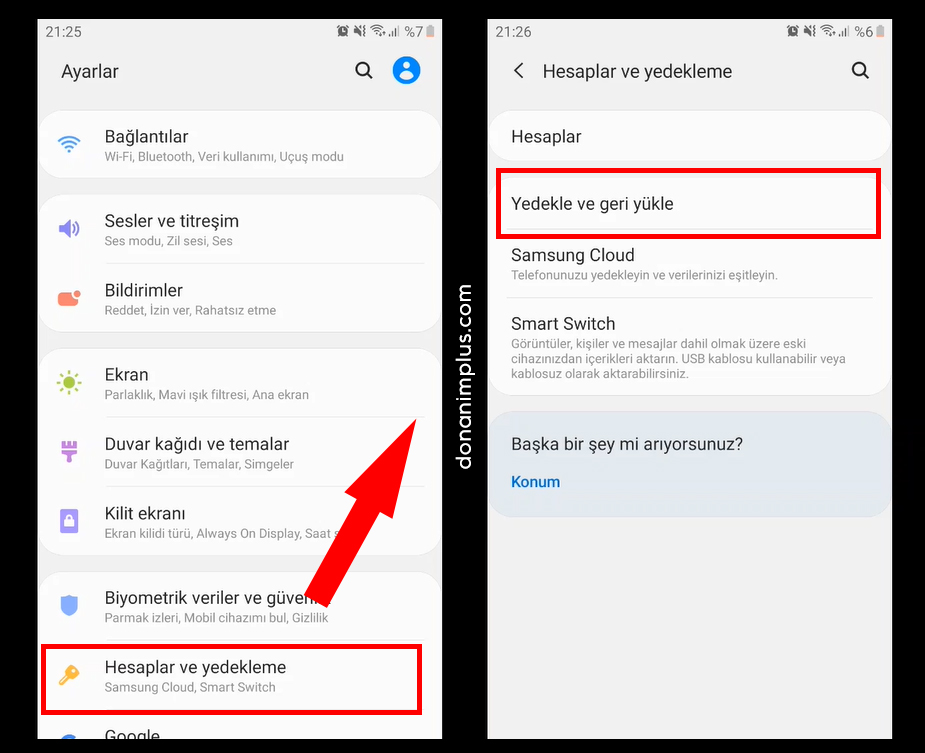
Telefonu fabrika ayarlarına almak yapacağınız en son şey olmalı. Çünkü telefonu fabrika ayarlarına aldığınızda telefonunuzun hafızasına kayıt ettiğiniz her şey silinir. Buna fotoğraflarınız ve telefona kayıt ettiğiniz rehberinizdeki kişilerde dahildir. Telefon ilk aldığınızdaki gibi olur. Ama eğer wifi’ye bağlanma sorunu telefonunuzdan kaynaklanan bir sorun ise, fabrika ayarlarına dönmek telefon sorunlarını düzeltecektir. Fabrika ayarlarına dönmeden önce farklı bir telefondan wifi ağına bağlanmayı denemelisiniz. Bu sayede telefonunuzdan mı yoksa modemden mi kaynaklandığını öğrenebilirsiniz.
Fabrika ayarlarına döndürmenin en kolay yolu ayarlardır. Sadece ayarları açın ve cihazınızda biraz farklı olarak adlandırılabilecek “Yedekle ve sıfırla” “Yedekle ve geri yükle” menüsünü bulun. Üzerine dokunun, fabrika ayarlarına sıfırlama seçeneğini seçin ve verileri cihazınızdan silin.
Akıllı telefon tekrar açıldığında, ilk kez kullanırken yaptığınız gibi kurulum işleminden tekrar geçmeniz gerekecek. İşlem tamamlandığında, Kablosuz’u açın, ağınızı seçin ve şifreyi girerek bağlanmayı deneyin. Umarım her şey şimdi çalışır ve internete sorunsuz bir şekilde bağlanabilirsiniz.
6. Müşteri hizmetlerini arayın

Çevrenizde bulunan başka cihazlarda internete bağlanamıyorsa sorun modeminizde olması büyük ihtimaldir. Bunun için interneti satın aldığınız firmanın müşteri hizmetlerini arayıp sorunu söyleyebilirsiniz.
Ancak, diğer cihazlar ağa bağlanabiliyor ve yalnızca sizin cihazınız bağlanmıyorsa sorun akıllı telefonunuzda olabilir. Bu durumda başka bir modeme bağlanmaya çalışın. Komşununkine falan. Onunkine bağlanıyorsa. Sorun telefonun içerisindeki parçalardan kaynaklanıyor olabilir. Bunun için en yakın tamirciye telefonu göndererek telefonu tamir ettirebilirsiniz.



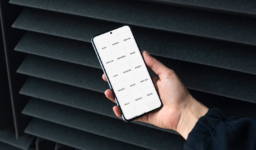








Yorum Yap